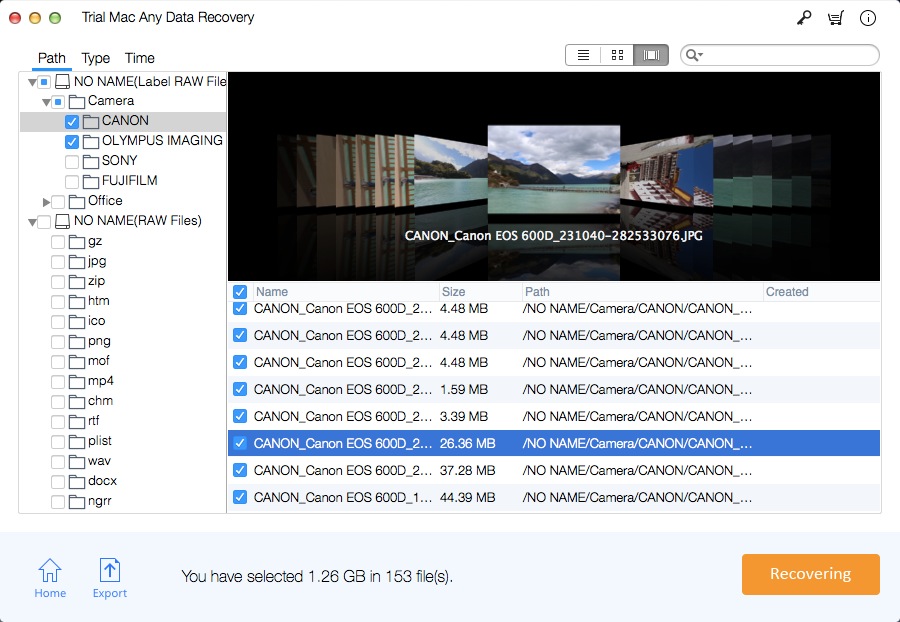Mac Photoshop-bestandsherstel: herstel niet-opgeslagen/verwijderde PSD-bestand Mac
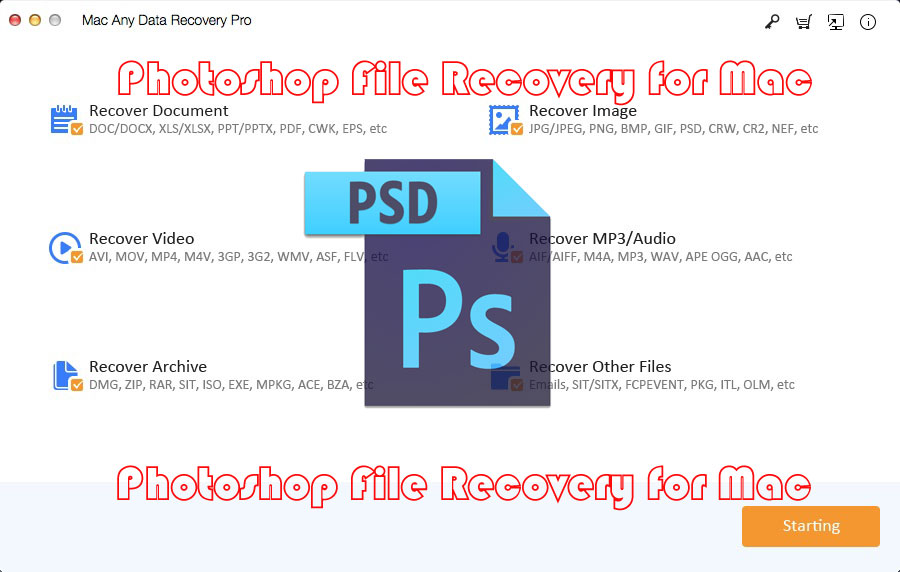
Samenvatting
Kan een niet-opgeslagen Photoshop-bestand worden hersteld op Mac? Ik heb per ongeluk Photoshop-bestanden verwijderd. Hoe kan ik verwijderde Photoshop-bestanden op Mac herstellen? Om niet-opgeslagen, verwijderde of verloren Photoshop-bestanden te herstellen, raden we Mac Any Data Recovery Pro aan, een professioneel Mac Photoshop-bestandsherstelprogramma dat uw verloren gegevens kan herstellen, ongeacht de reden voor het verliezen van Photoshop-bestanden. Blijf lezen en volg de geboden oplossing, u leert hoe u Photoshop-bestanden op Mac effectief kunt herstellen.
Photoshop-software voor bestandsherstel voor Mac
Normaal gesproken kunnen Mac-gebruikers drie gratis manieren proberen om Photoshop-bestanden op Mac te herstellen: herstel niet-opgeslagen Photoshop-bestanden op Mac vanaf de locatie voor automatisch opslaan, herstel niet-opgeslagen Photoshop-bestanden van tijdelijke Photoshop-bestanden op Mac en herstel de vorige versie van Time Machine-back-up op Mac. Als de bovenstaande methoden nog steeds niet werken, raden we u ten zeerste aan om software van derden te gebruiken om de niet-opgeslagen/verwijderde/verloren PSD-bestanden op Mac snel te herstellen. Mac Any Data Recovery Pro is de beste Mac Photoshop-bestandshersteltool die PSD-bestanden kan herstellen in verschillende situaties van Photoshop-bestandsverlies, zoals een crash van de harde schijf, per ongeluk verwijderen van Photoshop-bestanden, het afsluiten van het systeem voordat PSD-bestanden worden opgeslagen, het niet gebruiken van de functie Automatisch opslaan , Mac-computer plotseling afgesloten vanwege stroomstoring enzovoort.
3 stappen: niet-opgeslagen/verwijderde/verloren Photoshop-bestanden op Mac herstellen
Stap 1: Download, installeer en start de beste Photoshop-tool voor bestandsherstel op Mac. Houd in het hoofdvenster alleen de optie "Afbeelding herstellen" geselecteerd en schakel andere bestandstypen uit. Klik op de knop Starten.

Stap 2: Selecteer de locatie waar uw Photoshop-bestanden zijn verwijderd of verdwenen en klik op de knop Scannen.
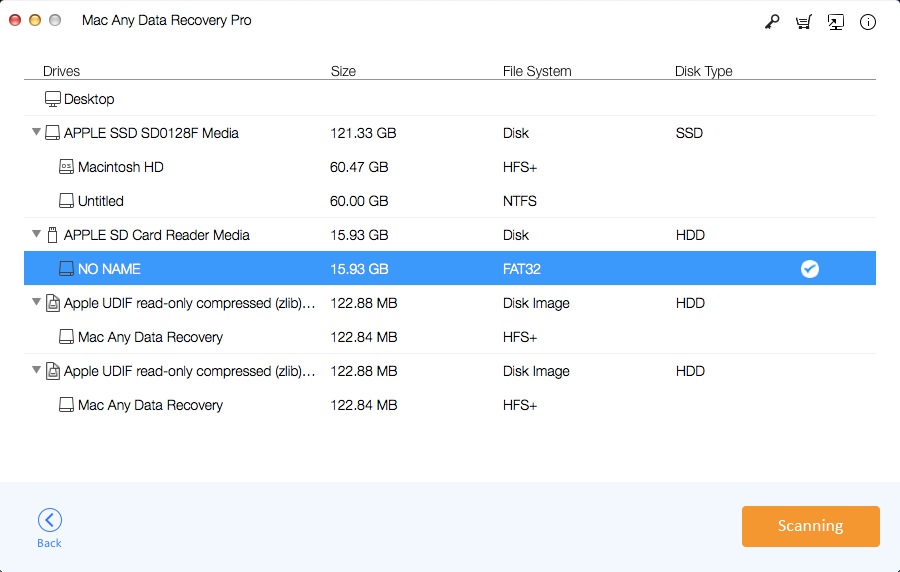
Stap 3: Klik op de knop Herstellen om Photoshop-bestanden weer op uw Mac op te slaan.